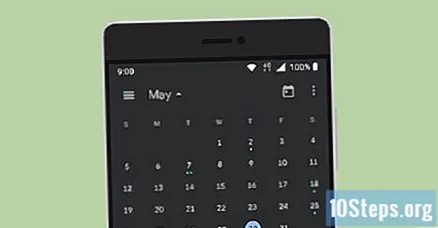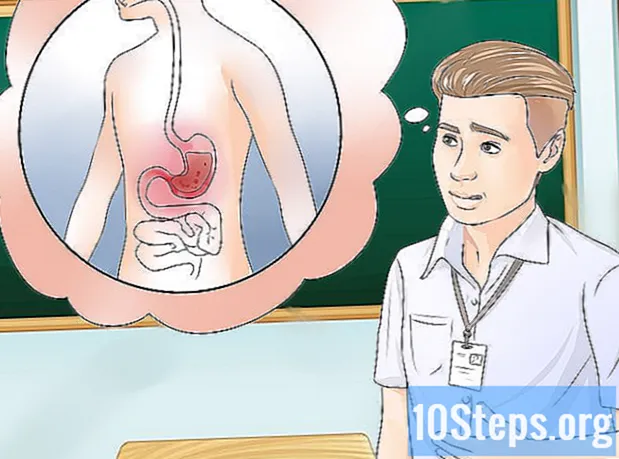Autor:
Clyde Lopez
Datum Vytvoření:
22 Lang L: none (month-012) 2021
Datum Aktualizace:
8 Smět 2024
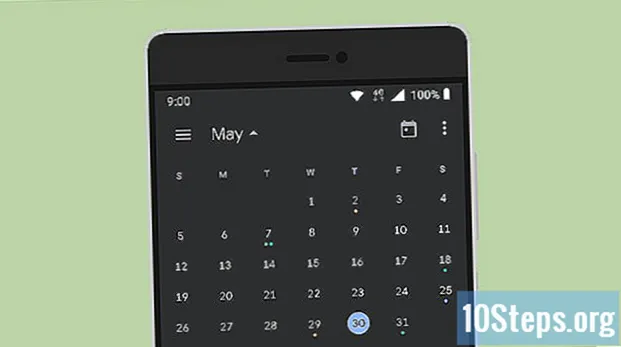
Obsah
Ostatní sekceGoogle představil celosystémový tmavý motiv v systému Android Q. V rámci této změny se tmavý motiv objevil v aplikaci Kalendář Google v systému Android. Tato wikiHow vás naučí, jak ji povolit v několika málo krocích.
Kroky
Spusťte na svém zařízení aplikaci „Kalendář“ Google. Potvrďte prosím, že je vaše aplikace aktuální. Pokud tomu tak není, otevřete Obchod Google Play a aktualizujte aplikaci kalendáře.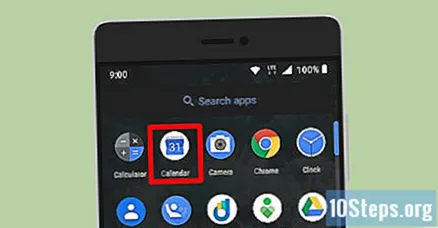
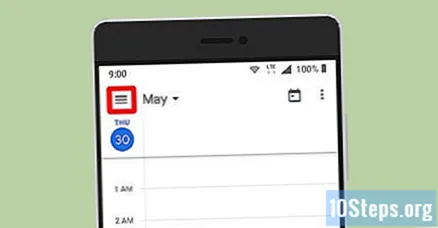
Klikněte na tlačítko nabídky (≡), v levém horním rohu. Otevře se panel. Poté vyhledejte „Nastavení“ volba.
Klepněte na Nastavení. Přejděte dolů na konec nabídky a zobrazte ji.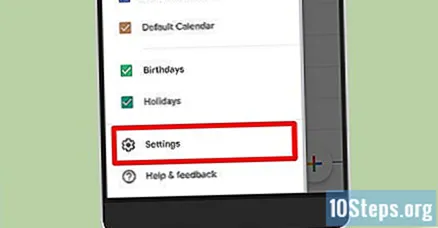
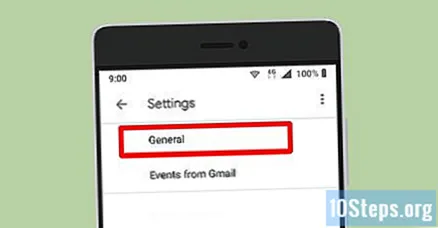
Klepněte na Všeobecné volba. Bude to první možnost na webu „Nastavení“ strana.
Vybrat Téma volba. Nachází se těsně před „Oznámení“ záhlaví. Po jeho výběru se zobrazí dialogové okno.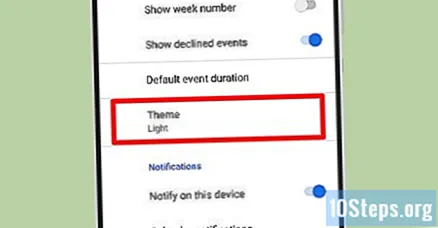
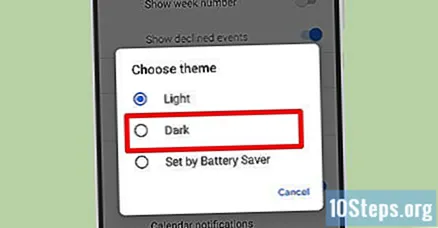
Z rozbalovacího okna vyberte možnost „Tmavý“. Pozadí aplikace Kalendář se změní na tmavě šedé.
Hotovo. Použití tmavého motivu vám pomůže chránit oči a také vám pomůže šetřit životnost baterie vašeho mobilního telefonu.